搜索照片
您可以使用 “搜索照片” 命令不仅扫描照片标签和元数据,还可以提取和搜索照片中显示的文本。 它现在还可以标识照片中的对象,将其用作另一种查找所需照片的方式。
- 在 OneDrive 网站上,选择“照片”。
- 在“搜索”框中键入内容 -“姓名”、“地点”或“日期”。
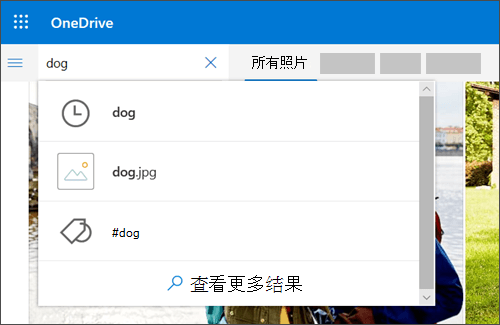
提示: OneDrive 无法上传针对 iCloud 进行了优化的照片。 若要在 iOS 设备上禁用优化,请点击 “设置“> iCloud>照片,取消选中 “优化存储“。
编辑或删除标记
OneDrive 会自动为它所识别的项目创建标记。 有时会出错,但您可以删除或编辑照片的标签。
- 选择照片。
- 选择 “编辑标记“。
- 键入新标签或选择标签旁边的 x 以将其删除。 (可通过添加或删除标签来编辑标签。)
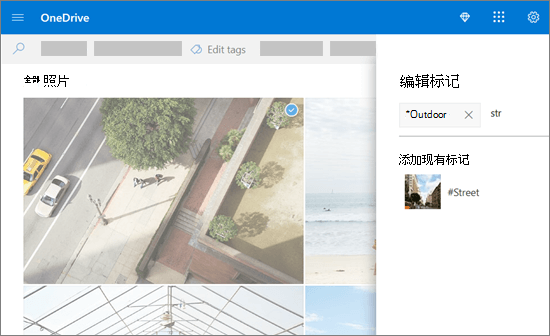
查看同一位置的所有照片
在 “所有照片” 视图中,在单个日期内拍摄的照片将组合在一起。 这些照片具有位置标记,可用于快速查看同一位置中的所有照片。
- 选择日期旁边的位置标记列表。
- 从列表中选择你的首选位置。
自动创建相册
OneDrive 可以自动从您拍摄该天或周末的任何图片或视频创建相册,并在准备就绪时通知您。
自动相册仅发送给你,但包含共享链接,以便你向其发送电子邮件的任何人都可以访问该相册。
若要停止自动创建相册的 OneDrive ,请转到OneDrive 网站上的 “照片设置” 页,然后关闭 “上载照片时自动创建影集” 设置。 (若要从 OneDrive 主页访问照片设置,请单击 “设置” >选项“>照片“。)
创建您自己的相册
您可以将您的照片整理到您可以与朋友或家人分享的相册中。
- 在 OneDrive 网站上,选择“照片”。
- 选择 “相册“。
- 选择 “新建相册“,然后键入相册名称。
- 选择要添加到相册的照片,然后单击 “添加相册“。
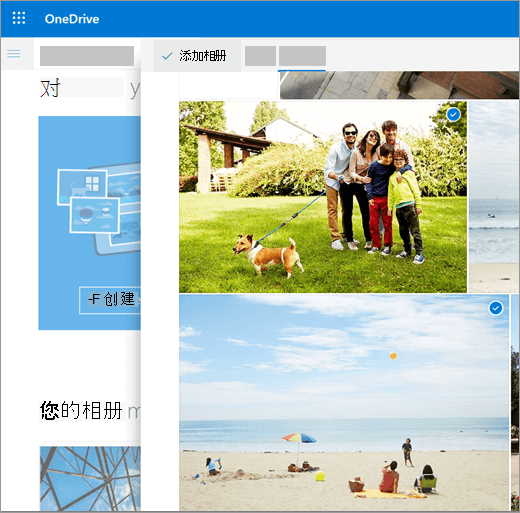
提示: 您也可以在您的移动设备上创建相册以及添加或删除相册中的照片。

